نحوه پیدا کردن رمزهای عبور قبلاً وارد شده در رایانه نحوه پیدا کردن رمزهای عبور قبلاً وارد شده نحوه مشاهده رمزهای عبور ذخیره شده در مرورگر گذرواژههای ذخیره شده در رایانه کجا هستند: اطلاعات عمومی
رمز عبور برای ورود به صفحه VKontakte شما استفاده می شود. ما قبلاً در مورد روش بازیابی آن بحث کرده ایم - .
بیایید شرایطی را تصور کنیم: ما اعتبار صفحه را فراموش کرده ایم، اما نمی خواهیم آنها را تغییر دهیم. ما می خواهیم از قدیمی ها استفاده کنیم. چگونه رمز عبور خود را در VK مشاهده و پیدا کنید، در این مورد؟ یکی دو تا ترفند وجود دارد. حالا آنها را به شما نشان خواهم داد.
واحد کنترل رمز عبور در کجا قرار دارد؟
شما باید آن را در بخش "تنظیمات" جستجو کنید. برو اونجا
در اینجا بلوک "رمز عبور" را خواهید دید.

اگر بر روی دکمه "تغییر" کلیک کنید، فرم تغییر رمز عبور باز می شود.

در اینجا باید داده های قدیمی را ارائه دهید و همچنین رمز عبور جدید را دو بار وارد کنید. پس از اتمام، دکمه را فشار دهید "تغییر رمز عبور".
اما ما مشکل را حل نکرده ایم. مشاهده رمز عبور قدیمی در این فرم غیرممکن است. چگونه بودن؟
چگونه با استفاده از مرورگر رمز عبور VK را پیدا کنیم
بیایید این کار را با استفاده از موزیلا فایرفاکس به عنوان مثال انجام دهیم. منو را باز کنید و روی "تنظیمات" کلیک کنید.

سپس به تب "حفاظت" بروید. در اینجا باید روی دکمه کلیک کنید "ورودهای ذخیره شده".

یک فرم با تمام داده های ذخیره شده باز می شود. در نوار جستجو تایپ کنید:
همه لاگین هایی که داده هایی برای آنها وجود دارد نشان داده می شود. حالا روی دکمه کلیک کنید "نمایش رمزهای عبور".

از شما خواسته می شود که معامله را تایید کنید. روی Yes کلیک کنید. یک فیلد اضافی "رمزهای عبور" در فرم ظاهر می شود. اطلاعات ورود شما را نمایش می دهد.

چگونه رمز عبور VK شخص دیگری را پیدا کنیم
هنوز هم همین معناست. اگر از رایانه خود وارد صفحه دیگری شده اید و کلیک کرده اید "ذخیره رمز عبور"، سپس می توانید بدون هیچ مشکلی آن را تماشا کنید. روش در بالا توضیح داده شده است.
درس ویدیویی: نحوه پیدا کردن رمز عبور صفحه VK
نتیجه
از مجموع موارد فوق می توان به این نتیجه رسید. اگر از رایانه شخص دیگری وارد صفحه VK خود می شوید، از عملکرد "ذخیره رمز عبور" استفاده نکنید. این می تواند منجر به هک و سرقت حساب شما شود (نگاه کنید به).
سوالات؟

در تماس با
استفاده فعال از اینترنت شامل بازدید از سایت های مختلف است که بسیاری از آنها قابلیت ثبت نام را دارند. نامه، فروشگاه های آنلاین، وبلاگ ها، انجمن ها و غیره - در این سایت ها و سایر سایت ها برای خرید محصول، شرکت در بحث یا دسترسی به محتوا باید ثبت نام کنید. هنگام ثبت نام، باید رمز عبوری را مشخص کنید که به راحتی می تواند در طول زمان "از سر شما خارج شود". برای جلوگیری از به خاطر سپردن مداوم رمزهای عبور برای وب سایت ها، مرورگرها پیشنهاد می کنند در صورت فعال بودن این گزینه، آنها را ذخیره کنند. رمز عبور در کش مرورگر ذخیره می شود و کاربر می تواند در صورت لزوم آن را مشاهده کند. در این مقاله به نحوه انجام این کار در مرورگرهای مختلف خواهیم پرداخت.
نحوه مشاهده رمزهای عبور ذخیره شده در گوگل کروم
رایج ترین مرورگر برای رایانه ها، گوگل کروم است. اگر کاربر با استفاده از حساب Google خود وارد آن شود، پسوردها نه تنها در مرورگر دستگاهی که در آن وارد شدهاند، بلکه در ابر نیز ذخیره میشوند که به آنها امکان دسترسی از سایر مشتریان مرورگر را میدهد. به عنوان مثال، با ذخیره رمز عبور وب سایت در Google Chrome در رایانه، اگر کاربر از Google Chrome نیز با همان حساب استفاده می کند، مجبور نیست آن را در تلفن هوشمند یا رایانه لوحی وارد کند.
برای مشاهده رمزهای عبور ذخیره شده در گوگل کروم، باید موارد زیر را انجام دهید:

نحوه مشاهده رمزهای عبور ذخیره شده در اپرا
Opera نیز یک مرورگر پرکاربرد است. این سیستم مبتنی بر Chromium است، به این معنی که سیستم ذخیره رمز عبور در آن تقریباً مشابه سیستم مورد استفاده در Google Chrome است. برای مشاهده رمزهای عبور ذخیره شده در اپرا، باید موارد زیر را انجام دهید:

نحوه مشاهده رمزهای عبور ذخیره شده در مرورگر Yandex
مرورگر Yandex، محبوب در روسیه، یک کپی تقریبا کامل از مرورگر کروم است. مشاهده رمزهای عبور ذخیره شده در آن به روشی مشابه انجام می شود:

نحوه مشاهده رمزهای عبور ذخیره شده در موزیلا فایرفاکس
برخلاف مرورگرهای ذکر شده در بالا، موزیلا فایرفاکس مبتنی بر کرومیوم نیست و این مرورگر دارای تعدادی تفاوت قابل توجه است. یک اشکال مهم از نظر امنیتی این است که مشاهده رمزهای عبور در موزیلا بر خلاف سایر مرورگرها نیازی به وارد کردن رمز عبور حساب ویندوز شما ندارد.
برای مشاهده رمزهای عبور ذخیره شده در موزیلا فایرفاکس، باید موارد زیر را انجام دهید:

توجه داشته باشید:یکی از ویژگی های جالب لیست رمزهای عبور ذخیره شده در موزیلا فایرفاکس وجود ستون "آخرین استفاده" است. آخرین باری که با استفاده از یک نام کاربری و رمز عبور خاص وارد یک سایت خاص شده اید را نشان می دهد.
نحوه مشاهده رمزهای عبور ذخیره شده در مایکروسافت اج و اینترنت اکسپلورر
Microsoft Edge و Internet Explorer مرورگرهای داخلی در نسخه های مختلف سیستم عامل ویندوز هستند. رمزهای عبور ذخیره شده از آنها با خود سیستم همگام شده است، بنابراین شما باید آنها را نه در مرورگر، بلکه در پوشه سیستم مشاهده کنید. برای مشاهده رمزهای عبور ذخیره شده در مرورگرهای مایکروسافت، موارد زیر را انجام دهید:

توجه داشته باشید:برای اینکه رمز سایت نمایش داده شود، باید رمز عبور اکانت ویندوز خود را وارد کنید.
نحوه مشاهده رمزهای عبور ذخیره شده در مرورگرها با استفاده از برنامه های شخص ثالث
تعداد زیادی برنامه کاربردی در اینترنت وجود دارد که به شما امکان می دهد رمزهای عبور ذخیره شده را در مرورگرهای رایانه خود مشاهده کنید. شایان ذکر است که چنین برنامه هایی به شما امکان می دهد رمزهای عبور ذخیره شده در مرورگرها را بدون وارد کردن رمز عبور حساب ویندوز خود مشاهده کنید.
- در ویندوز XP:
- ویستا:
- 7 - کا و 8 - کا:
- در مک:
در اینجا رمزهای عبور ذخیره می شوند، و نه فقط برای مخاطبین در موزیلا:
من اغلب آنها را همراه با ورود به سیستم برخی از... نه تنها مو بورها، بلکه از بورها، و همچنین از کاربران فراموشکار، بی دقت و دیگر کاربرانی که راحتی تعویض خودکار را بالاتر از امنیت رایانه خود می دانند، پیدا می کنم.
بله، خودشان اغلب این را می خواهند. خوب، چگونه می توانید به یک انسان خوب کمک نکنید؟ نکته اصلی این است که فراموش نکنید یادآوری کنید که مدیر شکلات نمی نوشد.
(شوخی می کنم! جایی برای گذاشتن شامپاین و کنیاک وجود ندارد، اما آنها همه چیز را حمل می کنند و حمل می کنند، درست مانند مجوسی که هدیه می آورند)
تو می توانی ( بدون فراموش کردندر مورد نگرش منفی آنتی ویروس ها نسبت به این نرم افزار و اقدام به خطر و خطر خود) برنامه Multi Password Recovery (MPR) را امتحان کنید. نسبتاً ارزان است (19.95 دلار)، اگرچه می توانید کرک ها را در اینترنت نیز جستجو کنید. من تمام احتمالات جدید را بررسی نکرده ام، اما فهرست به تنهایی ارزش آن را دارد. من از نسخه های قدیمی تر استفاده کردم.
با توجه به اینکه کاربران VKontakte از مرورگر خود استفاده می کنند، فرض می کنم که محبوب ترین مرورگر کروم از گوگل است.
این مرورگر پسوردهایی را که وارد می کنید (البته اگر عملکرد ذخیره آنها فعال باشد) از جمله VKontakte را در پوشه ای در مسیر زیر ذخیره می کند (بسته به سیستم عامل رایانه شخصی شما تفاوت هایی وجود دارد):

رمزهای عبور در پوشه Login Data ذخیره می شوند:

اگر نمیخواهید Chrome گذرواژههای شما را به خاطر بسپارد (ذخیره) کند، میتوانید ذخیره آنها را غیرفعال کنید:
میتوانید گذرواژهها را در رایانهتان در مرورگر خود پیدا کنید، اما فقط در صورتی که در تنظیمات کنار مورد ذخیره خودکار گذرواژهها یک کادر تأیید داشته باشید. برای دیدن رمزهای عبور، تنظیمات مرورگر را باز کنید و سپس به امنیت بروید، در اینجا رمزهای عبور خواهد بود.
رمزهای عبور حساب کاربری شما در هر شبکه اجتماعی و در واقع هر وب سایتی در پوشه مرورگر شما وجود دارد، مگر اینکه ذخیره رمزهای عبور را در تنظیمات فعال کرده باشید. من به شدت توصیه می کنم که رمزهای عبور را در مرورگر خود ذخیره نکنید. به این ترتیب آنها را فراموش نخواهید کرد و تا حدی از خود در برابر مزاحمان محافظت خواهید کرد.
اگر مرورگری که از طریق آن وارد شبکه اجتماعی VKontakte شده اید به گونه ای پیکربندی شده است که همه رمزهای عبور وارد شده را ذخیره می کند، پس باید رمز عبور VK را در خود پوشه مرورگر جستجو کنید.
به طور دقیق تر، برای مثال، موزیلا فایرفاکس مسیر را در نظر می گیرد
بستگی به مرورگر شما دارد. به طور کلی، تمام رمزهایی که در شبکه های اجتماعی و اینترنت استفاده می کنید توسط مرورگر شما به خاطر سپرده می شوند. در تنظیمات مرورگر خود می توانید به خاطر سپردن رمز عبور خود را غیرفعال کنید. اگر می خواهید همه رمزهای عبور و داده ها را حذف کنید، به سادگی تاریخچه را حذف کنید. به عنوان مثال از گوگل:

همچنین، اگر نمی خواهید رمزهای عبور شما هک شود، سعی کنید رمزهای عبور خود را زمانی که در خانه نیستید ذخیره نکنید، در این صورت سیستم آنها را به خاطر نخواهد آورد. یکی از دوستان برنامه نویس یک بار در این مورد به من گفت. اگر یک بار آن را ذخیره کنید، بلافاصله می توانید به حساب های خود دسترسی پیدا کنید.
در تنظیمات مرورگر خود نگاه کنید، تمام داده ها در آنجا ذخیره می شوند. یک راه راحت برای پیدا کردن رمز عبور شخص دیگری هنگام بازدید. بنابراین، هرگز رمزهای عبور را به خاطر بسپارید، یا حتی بهتر است اگر یک رایانه مشترک دارید، از دو مرورگر استفاده کنید. سابقه مرور خود را پاک کنید و برای به خاطر سپردن آن، کادر را علامت نزنید
مرورگرها، کلاینتهای ایمیل و سایر برنامهها معمولاً رمزهای عبور را ذخیره میکنند. این بسیار راحت است: من آن را ذخیره کردم و فراموش کردم، گاهی اوقات به معنای واقعی کلمه. اما اگر بخواهید مرورگر خود را تغییر دهید، سیستم را مجدداً نصب کنید یا به سادگی از رایانه دیگری وارد شوید، چه؟ به نظر می رسد که مرورگرها رمزهای عبور را بسیار غیر قابل اعتماد ذخیره می کنند. برنامه های بازیابی زیادی وجود دارد و البته در دستگاه شخص دیگری بدتر از دستگاه شما کار نخواهد کرد.
مرورگرها
مرورگر اغلب ده ها یا حتی صدها رمز عبور را ذخیره می کند. واضح است که اگر از یک رمز عبور برای همه موارد استفاده نکنید (و این بهترین ایده نیست)، به خاطر سپردن رمزهای عبور برای همه سایت ها و انجمن ها می تواند مشکل ساز باشد.
اگر رمز عبور مهمی را فراموش کرده اید و نمی خواهید ذهن خود را درگیر کنید، برنامه WebBrowserPassView را دانلود و نصب کنید. تعجب خواهید کرد: به راحتی رمزهای عبور را از اینترنت اکسپلورر، اج، کروم، اپرا، سافاری، فایرفاکس و مرورگر Yandex استخراج می کند و آخرین نسخه ها پشتیبانی می شود. من شخصاً این برنامه را با اینترنت اکسپلورر، فایرفاکس، کروم و اپرا آزمایش کردم - در هیچ موردی شکست خورد.
قبل از اجرای WebBrowserPassView، توصیه می شود آنتی ویروس خود را غیرفعال کنید، زیرا برخی از بدافزار بودن آن شکایت دارند. نتیجه بازیابی در تصویر نشان داده شده است. من را سرزنش نکنید، اما ستون رمز عبور و قسمت نام کاربری را پوشانده ام.
پسوردهایی را که می خواهید به خاطر بسپارید انتخاب کنید و دستور File - Save Selected Items را اجرا کنید. رمزهای عبور انتخاب شده در یک فایل متنی ساده با فرمت زیر ذخیره می شوند:
================================================== === آدرس: وب سایت مرورگر وب: فایرفاکس 32+ نام کاربری: رمز عبور کاربر: رمز عبور قدرت رمز عبور: بسیار قوی فیلد نام کاربری: فیلد رمز عبور: زمان ایجاد: 2015/07/09 21:15:16 زمان اصلاح: 07/09 /2015 21:15:16 =========================================== ==========و البته، این برنامه برای بازیابی رمزهای عبور در دستگاه شخص دیگری مناسب است. اگر دسترسی محلی یا دسترسی از راه دور دارید - از طریق RDP یا TeamViewer، دریافت رمزهای عبور آسان خواهد بود.
کارگران پست
ادامه فقط برای مشترکین در دسترس است
گزینه 1. برای خواندن تمام مطالب موجود در سایت در هکر مشترک شوید
اشتراک به شما این امکان را می دهد که تمام مطالب پرداخت شده در سایت را در مدت زمان مشخص شده بخوانید. ما پرداخت با کارت های بانکی، پول الکترونیکی و انتقال از حساب های اپراتور تلفن همراه را می پذیریم.
سوال یکی از کاربران
سلام.
آیا می توانید به من بگویید که آیا می توانم به طریقی رمز عبور خود را در مرورگر پیدا کنم؟ واقعیت این است که من مرورگر فایرفاکس را روی رایانه خود نصب کرده ام - و لاگین و رمز عبور را برای یک سایت به طور خودکار تنظیم می کند و همه چیز وارد می شود. اما من نمی توانم با لپ تاپ به این سایت دسترسی پیدا کنم، زیرا ... رمزش یادم نیست
آیا امکان مشاهده رمز عبور پنهان شده پشت ستاره در فایرفاکس در رایانه وجود دارد (از طریق تنظیمات مرورگر امکان پذیر نیست)؟
روز خوب!
همه مرورگرهای مدرن سایتهایی را که بازدید کردهاید، گذرواژهها و لاگینهایی را که در آنها وارد کردهاید به خاطر میآورند (حداقل مرورگر، هنگام وارد کردن برخی از دادههای مجوز، همیشه پیشنهاد میکند آنها را ذخیره کند). این کار به منظور سرعت بخشیدن به کار شما انجام می شود: به طوری که هر بار رمز عبور را به صورت دستی وارد نکنید و زمان را برای این کار تلف نکنید.
در این مقاله نشان خواهم داد که چگونه می توانید این داده ها را در تنظیمات چندین مرورگر محبوب پیدا کنید (و البته از آن استفاده کنید ☺).
ممکن است به مقاله ای در مورد نحوه مشاهده تاریخچه مرور خود، حتی اگر حذف شده باشد، علاقه مند باشید -
نحوه مشاهده تمامی لاگین ها و رمزهای عبور ذخیره شده در مرورگر
کروم
آدرس تنظیمات: chrome://settings/passwords
لینک بالا را در نوار آدرس مرورگر کروم خود کپی کنید و آن را دنبال کنید. یک پنجره تنظیمات باید با تمام رمزهای عبور و آدرس های وب سایت در مقابل آنها باز شود. به هر حال، در اینجا همچنین می توانید تنظیم کنید که آیا از عملکرد ورود خودکار به سایت ها استفاده شود (تعویض خودکار رمز عبور و ورود به سیستم در فرم مجوز).

کروم - رمزهای عبور، ورود به سیستم، ظاهر ☻. لیست می تواند بسیار بزرگ باشد ...
در مرحله بعد، مورد مورد نیاز خود را در لیست سایت ها پیدا کنید. در کنار ستون "رمز عبور" نمادی با "چشم" وجود دارد - اگر با ماوس روی آن کلیک کنید، خود رمز عبور به جای ستاره ظاهر می شود (مثال زیر). تنها کاری که باید انجام دهید این است که آن را بازنویسی یا کپی کنید و می توان آن را در مرورگر دیگری (یا در رایانه شخصی دیگر) استفاده کرد.
فایرفاکس کوانتوم
آدرس تنظیمات حریم خصوصی: about:preferences#privacy
برای باز کردن لیستی از رمزهای عبور ذخیره شده در مرورگر جدید فایرفاکس کوانتوم، روی نماد سه خط در گوشه بالا سمت راست کلیک کنید (به عنوان مثال - )، سپس "تنظیمات/حریم خصوصی و امنیت" را انتخاب کنید. همچنین می توانید از آدرس داده شده در بالا استفاده کنید.
توجه: لطفاً مطمئن شوید که در تنظیمات یک علامت تیک در کنار مورد "به یاد داشته باشید ورود و رمز عبور برای وب سایت ها" وجود دارد. اگر وجود نداشته باشد، مرورگر چیزی را در گزارش خود ذخیره نمی کند...

در مرحله بعد، لیستی از سایت هایی را مشاهده خواهید کرد که مرورگر داده ها را برای آنها ذخیره کرده است. فقط سایت خود را در لیست پیدا کنید و روی دکمه کلیک کنید "نمایش رمزهای عبور" (در پایین پنجره). در واقع فقط همین ...

اپرا
آدرس تنظیمات: opera://settings/passwords
برای باز کردن لیست رمزهای عبور در Opera، از آدرس داده شده در بالا استفاده کنید (فقط آن را در نوار آدرس مرورگر خود کپی کرده و به آن بروید). در مرحله بعد، پنجره ای را مشاهده خواهید کرد که در آن می توانید کل لیست رمزهای عبور ذخیره شده را مشاهده کنید. برای مشاهده رمز عبور پنهان - فقط روی دکمه کلیک کنید "نمایش"(عکس زیر).

مرورگر Yandex
آدرس تنظیمات: مرورگر: // تنظیمات / رمز عبور
در مرورگر Yandex، همه چیز مانند سایر مرورگرها است: پیوند (در بالا) را در نوار آدرس مرورگر کپی کنید و آن را دنبال کنید. بعد در لیست، سایت مورد نظر را پیدا کنید و به رمز عبور نگاه کنید (دکمه "نمایش/پنهان کردن" ).

رمز عبور پنهان شده در پشت ستاره ها را پیدا کنید
این اتفاق می افتد که رمز عبور خود را فراموش کرده اید، اما مرورگر آن را به خاطر می آورد و به طور خودکار آن را در فرم مجوز وارد می کند و از شما می خواهد که فقط ورود خود را تأیید کنید (به عنوان مثال، در تصویر زیر). رمز عبور البته با ستاره پنهان است و قابل کپی یا مشاهده نیست. اما خیلی راحت می توانید این را تغییر دهید و تشخیص دهید.

به عنوان مثال استفاده از مرورگر گوگل کروم را به شما نشان خواهم داد. (به عنوان محبوب ترین امروز ☻. در اصل، اقدامات در بسیاری از مرورگرهای دیگر مشابه خواهد بود).
برای شروع، روی رمز عبور به شکل ستاره کلیک راست کنید، سپس از منو انتخاب کنید (عکس زیر را ببینید).

در مرحله بعد، در کد صفحه برجسته، به نوع فیلد توجه کنید: نوع "رمز عبور". آن ها این نوع فیلد برای وارد کردن رمز عبور استفاده می شود و بنابراین مرورگر تمام کاراکترهای موجود در آن را با ستاره پنهان می کند. اما این نوع رشته قابل تغییر است، درست است؟ فقط کلمه را عوض کن کلمه عبوربر متن- یعنی بیایید نوع فیلد را تغییر دهیم.
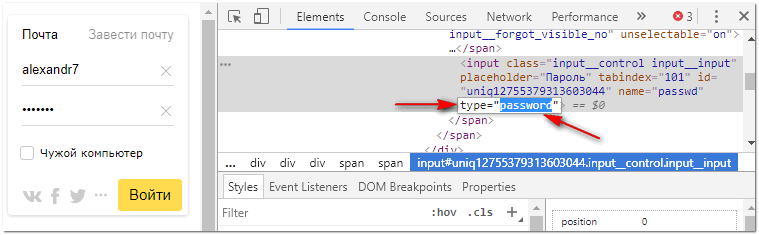
تغییر نوع فیلد (رمز عبور به متن)
به محض تمام شدن متنو مرورگر به این نکته توجه خواهد کرد - خواهید دید که رمز عبور شما به جای ستاره در پنجره ورود نمایش داده می شود. اکنون می توانید آن را از روی رایت کپی کنید.

در مورد فایرفاکس که موضوع سوال ابتدای مقاله بود، نسخه مدرن فایرفاکس کوانتوم بسیار شبیه کروم است و عملی که در بالا توضیح داده شد به همین ترتیب انجام می شود. همچنین باید روی قسمتی که رمز عبور را وارد کرده اید راست کلیک کرده و از منو انتخاب کنید "کاوش عنصر" و نوع آن را از رمز عبور به متن تغییر دهید.

PS
خیلی ها خواهند خندید، اما در واقع نکته جالب این است که حتی در رایانه شخصی دیگر، به دور از رایانه اصلی خود، می توانید به سایت مورد نیاز خود وارد شوید و به کار خود ادامه دهید!
این همه برای من است، موفق باشید!
